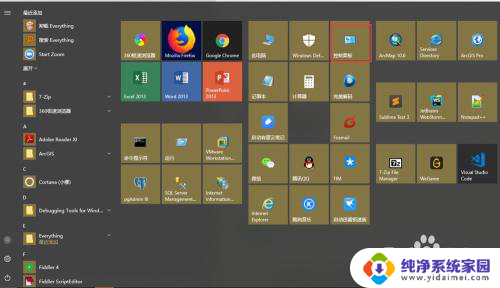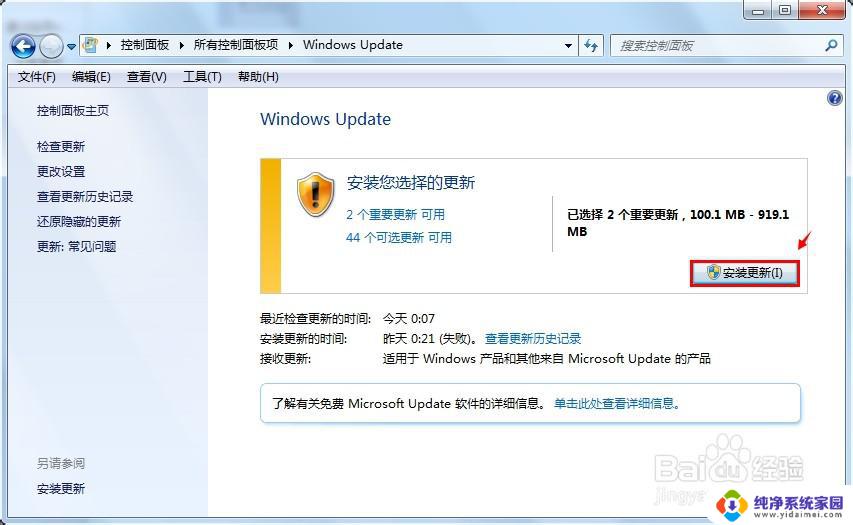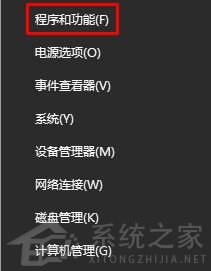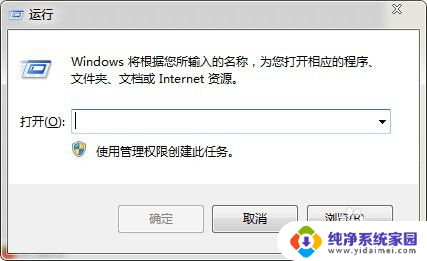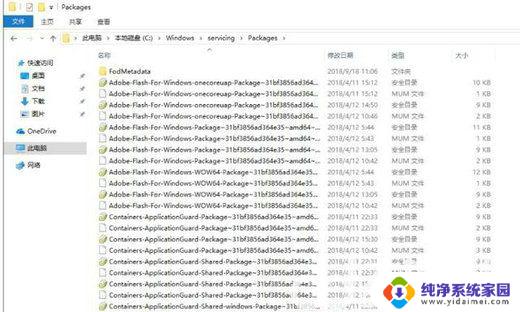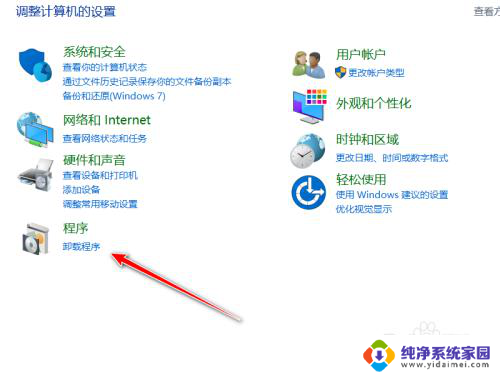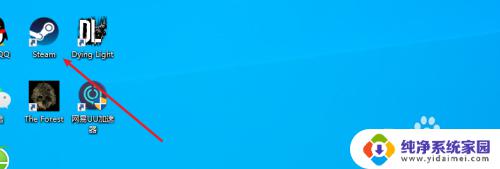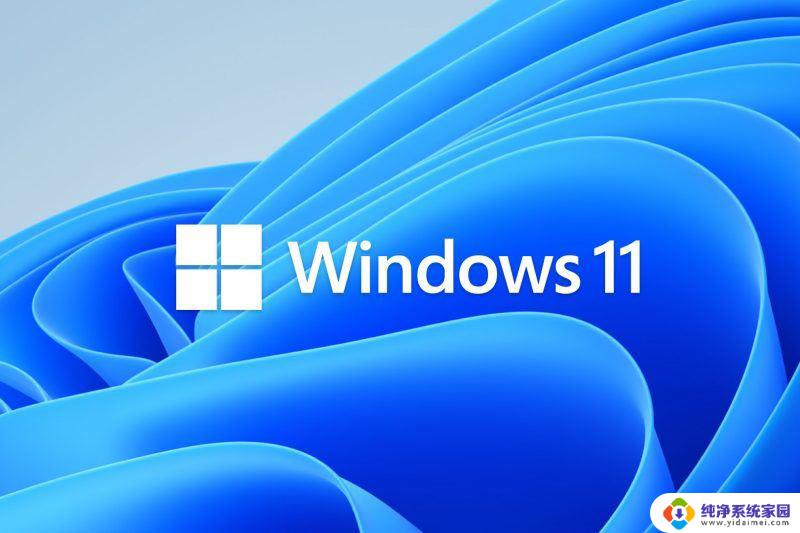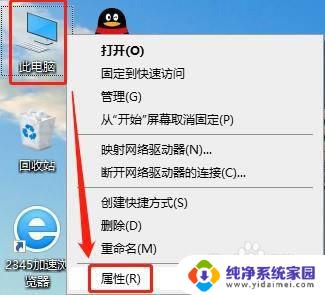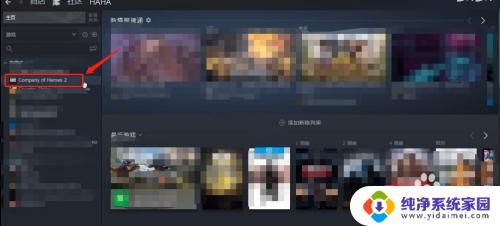win10/11系统更新补丁卸载 win10系统电脑如何卸载已安装的更新补丁
更新时间:2024-07-31 16:55:51作者:jiang
随着Windows系统的不断更新,用户可能会遇到一些问题,例如安装的更新补丁导致系统不稳定或出现其他故障,在这种情况下,卸载已安装的更新补丁就成为了解决问题的一个方法。对于使用Win10系统的用户来说,卸载更新补丁并不复杂,只需要按照一定的步骤操作即可恢复系统的稳定性。接下来我们就来详细介绍一下如何在Win10系统电脑上卸载已安装的更新补丁。
具体步骤:
1.首先右击左下角的“开始”选择“控制面板”。
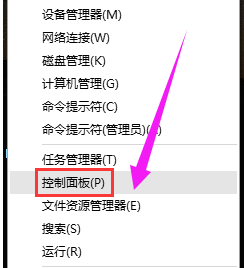
2.打开控制面板后,选择“卸载程序”。
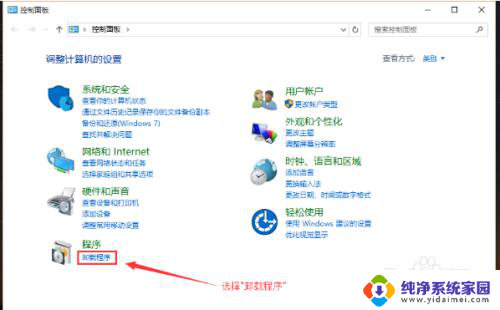
3.然后选择左上角的“查看已安装的更新”。
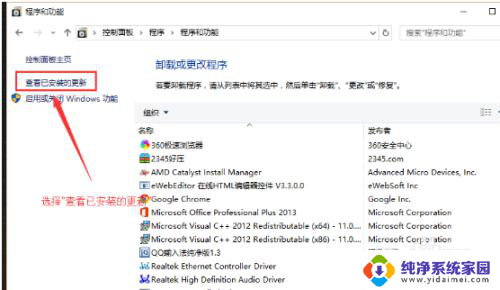
4.这时系统会列出已经安装的更新,我们右键点击要删除的更新,再点击“卸载”即可。
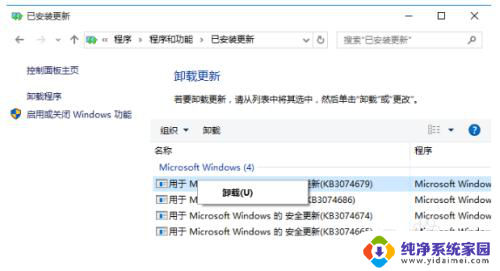
5.如果以上的方法都解决不了问题,那可以考虑搜索老毛桃winpe。有时候重装系统可能可以解决你99%的问题。
以上就是win10/11系统更新补丁卸载的全部内容,如果遇到这种情况,你可以根据以上操作解决问题,非常简单快速,一步到位。